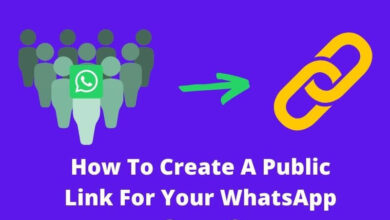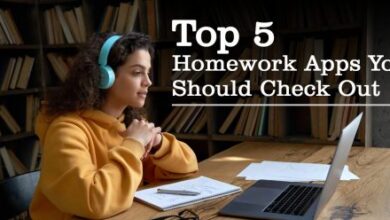كيفية استخدام أداة Corel DRAW Smartfill Tool – سهلة للغاية

في الوقت الحاضر، تعد برامج الكمبيوتر أدوات رائعة حقًا، تساعدنا على أداء العديد من المهام بطريقة أسهل. من بينها، الحفاظ على الرقابة الإدارية، وإجراء العمليات الحسابية المنطقية، وإرسال رسائل البريد الإلكتروني ، ومن بين أشياء أخرى كثيرة.
ولذلك، تزايدت أهمية معرفة كيفية استخدام هذه البرامج، لدرجة أن نسبة عالية من سكان العالم على الأقل يجب أن تعرف ذلك. المفاهيم الأساسية حول استخدام نظام التشغيل وفي نفس الوقت معرفة كيفية التعامل مع البرامج التي يستخدمها المستخدمون عادةً.
برامج مثل المتصفح، التشغيل الآلي للمكاتب، الملفات بأنواعها المختلفة، تحرير الصور وغيرها. لذلك، تحتاج بعض البرامج مثل Corel Draw إلى مجموعة واسعة من المعلومات على الإنترنت حول إدارتها، بحيث يحصل المستخدمون على أكبر قدر من الموارد لتعلمهم.
ما هو برنامج كوريل درو؟
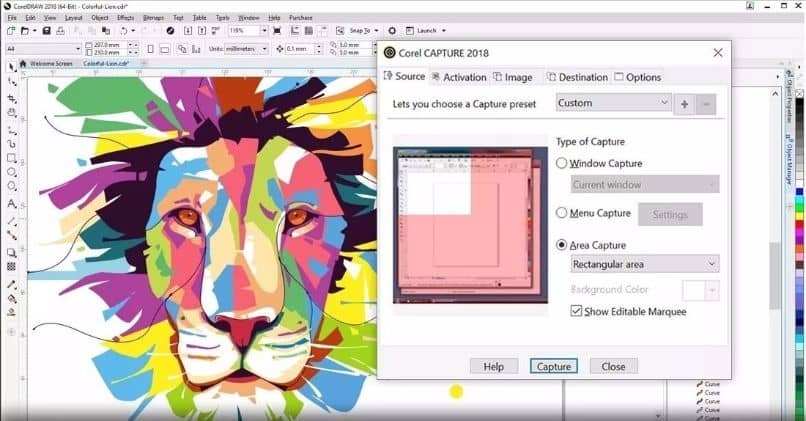
Corel Draw عبارة عن منصة ذات مزايا متعددة يمكننا تنزيلها وتثبيتها بسهولة، وتستخدم لإنشاء المخططات والشعارات والرسوم التوضيحية والعناصر المرئية الأخرى . وهو الأكثر استخداماً من قبل المصممين؛ على الرغم من أنه يمكن استخدامه أيضًا من قبل الأشخاص الذين ليس لديهم خبرة، مع القليل من التحضير حول الموضوع لإضافة الخطوط العريضة للكائنات، وإصلاح المظهر الباهت للصورة، ووضع تأثيرات مخصصة على النص والخلفية، وما إلى ذلك.
يمكننا استضافة كل شيء بدءًا من الإبداعات البسيطة باستخدام هذا البرنامج مثل شعار Pizza Hut أو McDonalds، وحتى تصميم أعمال أكثر تعقيدًا مثل تلك التي تركز على التسويق الهندسي والتنظيمي.
إنها أيضًا أداة لا يقتصر تطويرها لعميل واحد. نظرًا لأنه لا يعمل فقط مع نظام التشغيل Windows ، ولكن يمكننا استخدامه أيضًا على أجهزة الكمبيوتر التي تستخدم نظام التشغيل Mac OS ، مما يعني أنه يمكن استخدامه أيضًا من قبل مستخدمي Apple.
ما هي الأدوات المهمة التي يأتي معها برنامج Corel Draw؟
أدوات الإصدار الأخير من برنامج Corel Draw عام 2020 هي نتيجة التطوير المستمر في البرنامج الذي كانت بداياته عام 1989. وهكذا يمكننا أن نرى أن الإصدار الأخير يتضمن التغليف والبثق والخلط ضمن حزم الأدوات الخاصة به. .
رؤية أدوات الظل والسحاب والدوامة (تؤثر هاتان الأخيرتان بشكل أساسي على العقد والخطوط). يمكننا ملاحظة محاذاة النص والأدلة الديناميكية لتحديد الموضع الدقيق مع مراعاة الكائنات الأخرى.
يمكننا أيضًا رؤية أدوات أكثر تقدمًا قليلاً مثل التمويه والدوامة والرفض والجذب ؛ حيث يمكنك تعديل النمط وتناغم الألوان. بالفعل في أحدث الإصدارات، تستخدم بعض الأدوات الذكاء الاصطناعي، مثل أخذ عينات الصور و Powertrace .
كيفية استخدام أداة التعبئة الذكية في برنامج Corel Draw؟
تعد أداة التعبئة الذكية مفيدة للغاية للمستخدمين لأنها لن تقوم فقط بملء كائن معين داخل حدوده، ولكن من خلال تطبيق هذا الخيار، سيعتبره البرنامج تلقائيًا كائنًا جديدًا .
بطريقة أنه إذا قمنا بتحريك الكائن المملوء، فسيكون لدينا الكائن الأولي بدون هذا التعبئة وسيكون لدينا أيضًا الكائن الجديد، أي أنه سيكون لدينا كائنين على ورقتنا . يمكننا العثور على هذه الأداة في أشرطة أدوات Corel في النهاية من الأعلى إلى الأسفل.
أن نرى أنه عندما نختار الأداة. يوجد شريط خصائص في الأعلى. يمكنك من خلاله تحديد التعبئة والمخطط التفصيلي . في كلتا الحالتين، ستظهر الخيارات الافتراضية، حدد وبدون تعبئة أو بدون مخطط تفصيلي (حسب مكان تواجدنا).
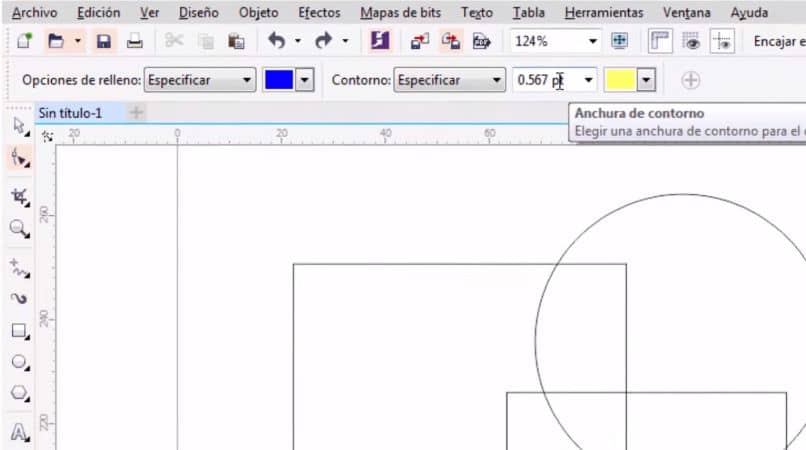
تساعدنا هذه الأداة في الاختبار باستخدام كائنات مختلفة نرغب في دمجها لاحقًا في النتيجة النهائية. وللاستخدامات الأخرى التي تعتمد على إبداع المصمم أو المستخدم. ما يهم حقًا هو أنه باستخدام هذه الأداة نتجنب إتلاف أي كائن عند الاختبار باستخدامه.
أخيرًا، نأمل أن يكون هذا المقال قد ساعدك. ومع ذلك، نود أن نعرف رأيك. هل تمكنت من استخدام أداة التعبئة الذكية الخاصة بـ Corel Draw؟ هل تعرف طرقًا أخرى لاستخدام أدوات Corel Draw؟ اترك لنا إجاباتك في التعليقات.